Създаване на релационна база данни - проектиране на релационна база данни в областта на обект
Създаване на файл с база данни е както следва. Трябва да започнете базата данни на Access. След това направете следното:
· Задайте ключа в началния екран, за да позиционирате нова база данни и натиснете [OK]. Ако този прозорец не се показва, че е необходимо да се изпълни командата File / нова и в прозореца, който се появява в раздела Общи създаване произвеждат кликнете два пъти върху иконата "База данни";
· В File New база данни, за да се определи кои диск папката, в която искате да създадете файл с база данни и въведете желаното име на файл, и след това натиснете бутона [Start].
Тъй като релационна база данни въз основа на таблиците, следващата стъпка е създаването на база данни е да се създаде таблица с информацията.
Таблица - достъп до основния обект. Списък на таблици, които съставляват основата на данните от приложенията, се появява в прозореца Database когато за първи път отворите приложението. В допълнение, Access създава таблиците на системата, която съхранява информация за всички обекти за кандидатстване, както и тези таблици могат да се показват в прозореца Database, ако е необходимо.
Първо, създаване определение маса. Кликвайки New и изберете от контекстното следния прозорец режим конструктор, ние се намираме в една кутия за въвеждане на описание на структурата на създадения масата. Пример база данни таблица за цел да се види. В допълнения 1-4.
Както се вижда от фиг. 3.2, полски атрибути описват процес започва с прехвърлянето на име (ID) към нея. На следващо място, се определи вида на терена, което очевидно трябва да се направи, въз основа на съдържанието на данните, които ще се съхраняват там.
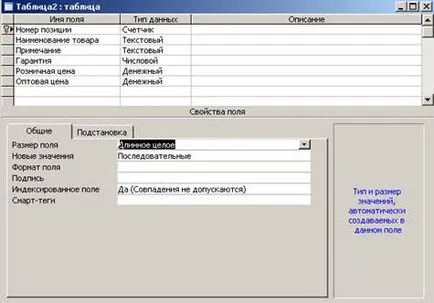
Фигура 3.2 Описание на структурата на таблицата
В последния етап от процеса на проектиране на заданието на структурата на таблицата се появява ключове и индекси. В първия случай, просто изберете реда, който трябва да се направи фраза, и кликнете върху иконата на бутона в лентата с инструменти.
Ключови поле на таблицата е маркиран със специална икона - от ключово значение за освобождаването от лявата страна на прозореца. За да изберете област, просто кликнете върху реда, в който се описва областта. Параметрите на тази област е да се показва в долната част на прозореца. За да се придвижвате между колоните в горната част на екрана, можете да използвате клавишите <Таb>, и за да се движите в списъка на полета, използвайте нагоре и надолу клавишите със стрелки. Използвайте
Един ефективен метод за решаване на проблеми, свързани с контрол на точността на въвеждане на данните е да се ограничи набор от възможни стойности на терена някои списъци. Начини за решаване на този проблем е да се създаде списък за достъп маска на стойности за областта. За да направите това, изберете Заместник раздела в свойствата на полето, а след това за контрол тип сграда, разположена в списъка.
След създаване на таблица, описваща структурата може да се движи в режим на данни директно влизане в него. Важно предимство на интерфейс достъп до база данни има за цел гъвкав преход от режим на проектиране на режима на въвеждане в (режим на маса) на масата. Един такъв преход може да се направи, като кликнете върху изгледа с икони, в лентата с инструменти, или като изберете меню функция View> маса режим.
Резултатът от представянето на гласове за прогнозния база данни см. В допълнения 5-8.
Въз основа на таблиците, създадени в заявките за бази данни и други сведения, персонализирани форми, а това е най-релационна база данни.